Gusto kong simulan ang pakikipag-usap tungkol sa advertising na may binagong parirala mula sa klasikong Belinsky: "Hindi ka ba mahilig sa advertising, tulad ng HINDI KO ito mahal, nang buong lakas ng iyong kaluluwa?" Sa katunayan, mahirap isipin ang isang tao na magiging masaya o neutral tungkol sa pangingibabaw ng "nakatutukso na mga alok" sa screen ng kanyang computer. Gayunpaman, walang nagtatanong sa aming opinyon sa isyung ito: kung nagawa mong kunin ang isang "virus" sa advertising, kung gusto mo, "mag-enjoy".
Hindi, hindi tayo mag-e-enjoy sa kapangitan. Ngayon sasabihin ko sa iyo kung paano mag-alis ng mga ad sa mga browser kapag walang tumutulong na antivirus, at kung paano maiwasan ang muling paglitaw ng mga ito.
Saan nanggagaling ang "tainga" ng problema?
Kung natatandaan mo, ilang taon na ang nakalipas, ang mga impeksyon sa pag-advertise ng "mga virus" ay hindi kasing dalas ng mga ito ngayon. At ang dahilan ay ito:
- Ang pag-promote ng mga produkto at serbisyo sa pamamagitan ng media ay hindi na nagbibigay ng kapalit na kailangan ng mga advertiser. Ang mga tao ay umangkop upang laktawan ang advertising "nalampasan ang mga mata at tainga." O i-off.
- Mabilis na paglaki ng madla sa Internet. Ang mga dating manonood ngayon ay mas gustong matuto ng balita, manood ng mga pelikula at programa hindi sa TV, kundi sa pamamagitan ng network.
- Paghihigpit sa mga kinakailangan ng batas para sa mga materyales sa pag-advertise na ibinabahagi sa pamamagitan ng media at iba pang kinokontrol na mapagkukunan. At sa Internet, tulad ng alam mo, walang censorship.
- Ang malawakang paggamit ng mga ad blocker - ang tinatawag na "advertising cutter" gaya ng AdBlock.
Ang lahat ng ito, at lalo na ang huli, ay nag-aambag sa katotohanan na ang advertising sa mga browser ay nagiging mas malaki, mas mapanghimasok at mas agresibo. Buong kumpanya ng mga developer ay nagtatrabaho sa paglikha nito. Ang kanilang gawain ay hindi lamang upang ipakita sa manonood ang banner (video, ad, atbp.), ngunit upang gawin itong mas mahirap hangga't maaari upang ihinto ang pagpapakita. Sa isip, ito ay imposible.
Bakit Hindi Nakakatulong ang Mga Antivirus
Ang gawain ng mga antivirus ay upang protektahan ang computer mula sa mga program na maaaring magdulot ng halatang pinsala sa system o sa user - upang magnakaw, makapinsala sa impormasyon, atbp. Adware ("advar") - adware, sa katunayan, ay walang ginagawa sa ganitong uri - ito nangongolekta lamang ng impormasyon tungkol sa mga interes ng user at nagpapakita sa kanya ng mga banner. At hindi ito ipinagbabawal ng batas. Bilang karagdagan, mayroong maraming mga libreng app at website na ini-sponsor ng mga advertiser. Kung ang mga antivirus ay nagsimulang "i-hack" ang mga ito, sila ay mawawala na.
Gayunpaman, minsan lumalampas ang mga developer ng advari sa kung ano ang pinahihintulutan - binibigyan nila ang kanilang mga produkto ng kakayahang magkaila at maiwasan ang pag-alis. At kung minsan - upang mangolekta ng malinaw na hindi kinakailangang impormasyon tungkol sa gumagamit. Ang nasabing software ay hindi na purong adware, inuri ito ng mga antivirus vendor bilang spyware (spyware) o trojans. At idinagdag nila ito sa mga database ng virus.
At paano ito haharapin?
Ano ang ginagawa ng user kapag nakakita siya ng ad sa browser na halatang hindi kabilang sa isang partikular na site, ngunit lumalabas sa sarili nitong? Nagsisimula ang antivirus. Pero wala siyang mahanap. Nagda-download ng isa pa - at umuulit ang kasaysayan. Kung bakit ito nangyayari, umaasa ako, ay malinaw.
Dahil ang adwar at iba pang potensyal na hindi gustong software ay gumagamit ng iba't ibang paraan ng pag-install sa system, pinakamahusay na sundin ang mga tagubilin na ibibigay ko sa ibaba.
Alisin ang mga hindi kinakailangang extension ng browser at baguhin ang panimulang pahina
Ang pag-install sa anyo ng mga extension at application ng mga web browser ay isang paboritong paraan ng pag-aayos ng "advari" sa system. Ngunit din ang pinakamadaling alisin.
Pumunta tayo sa menu ng nahawaang web browser sa seksyon ng mga extension.
At tatanggalin namin ang lahat ng lumabas doon nang hindi namin nalalaman.
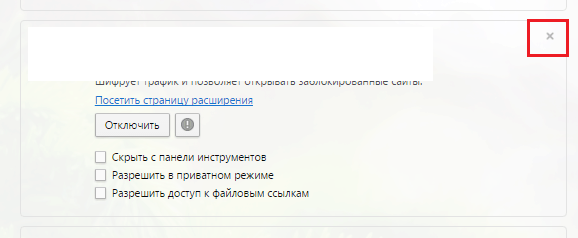
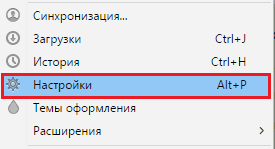
at tingnan kung ang ilang "kaliwa" na site ay naitakda bilang panimulang pahina. Kung oo, tanggalin ang entry.
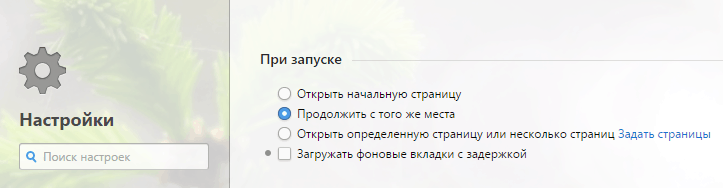
Susunod, i-restart ito at tingnan kung nalutas na ang isyu. Kung hindi, magpatuloy tayo.
Pag-alis ng malware sa pamamagitan ng Programs and Features
Ang adware na nilikha ng mga matapat na developer ay naka-install sa system tulad ng mga normal na application. At tulad nila, ito ay tinanggal sa pamamagitan ng " Mga Programa at Tampok". Buksan natin ito at tingnan kung may lumitaw doon nang wala ang ating pakikilahok. Kung ito ay lilitaw, tanggalin ito.
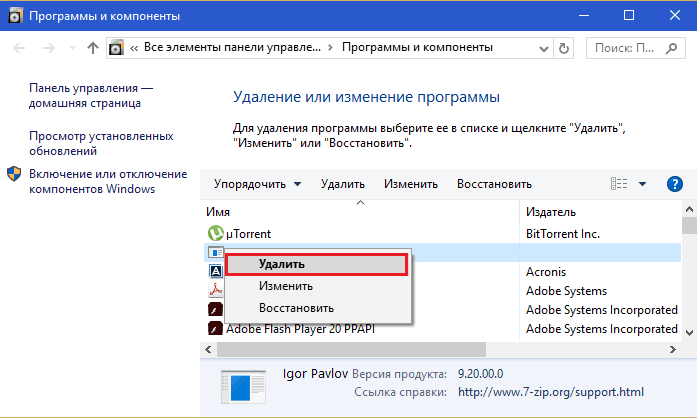
Pagkatapos nito, i-restart ang computer at suriin muli kung nalutas ang problema.
Linisin ang mga shortcut sa web browser
Ang ikatlong paboritong lokasyon para sa mga adware program ay ang desktop shortcut na ginagamit ng user upang ilunsad ang web browser. Upang i-clear ito sa mga hindi kinakailangang entry, gawin ang sumusunod:
- Buksan ang menu ng konteksto ng shortcut ng problema at piliin ang mga katangian.
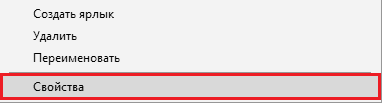
- Sa window ng properties, pumunta sa " Label"at tingnan kung ano ang ipinahiwatig sa field" Isang bagay". Karaniwan, ang path sa browser executable file ay dapat na nakasulat doon at wala nang iba pa. Halimbawa, C:\Program Files (x86)\Google\Chrome\Application\chrome.exe. Postscript sa form na " http://site' o pagpapalit ng executable sa ibang bagay tulad ng ' chrome.lnk», « chrome.paniki», « Google Chrome.exe", atbp. - at mayroong pinagmumulan ng problema. Kung makakita ka ng katulad, itama ang post.
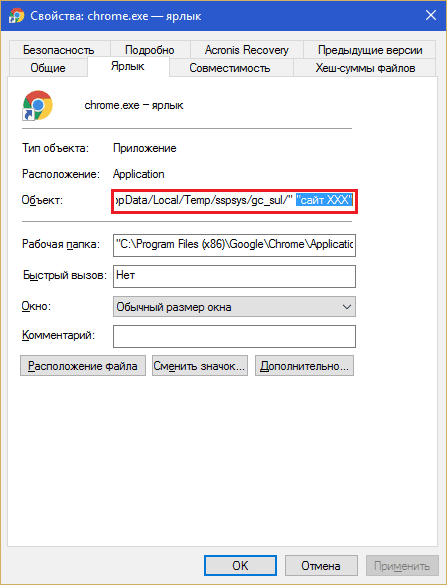
Kung ang pagbabago ng mga setting ng shortcut ay naharang (ginagawa ito upang protektahan ang malware mula sa pag-alis), subukan ang sumusunod:
- Tanggalin ang desktop shortcut sa basurahan at gumawa ng bago. Upang gawin ito, buksan ang folder na may application, i-right-click sa executable file at piliin ang " Lumikha ng Shortcut". Ilagay ito sa iyong desktop sa halip na sa luma.
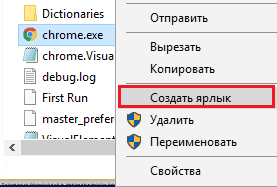
- Kung ang shortcut ay hindi natanggal (wala kang pahintulot na gawin ito), buksan ang " Seguridad at gawin ang iyong sarili ang may-ari. Upang gawin ito, i-click ang " Bukod pa rito" at sa susunod na window sa tabi ng pangalan ng may-ari, i-click ang " Baguhin».
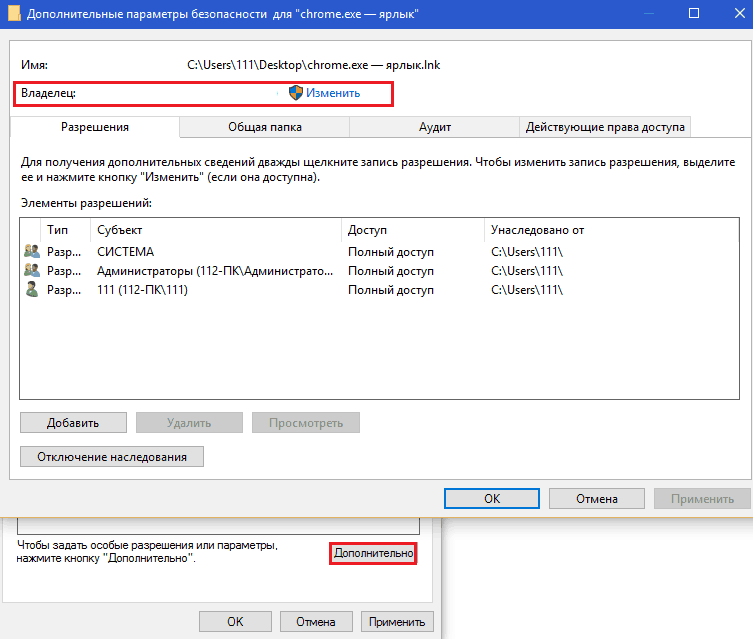
Pumasok sa field " Mga mapipiling pangalan ng bagay"iyong sarili, i-click ang" Suriin ang mga pangalan at OK.
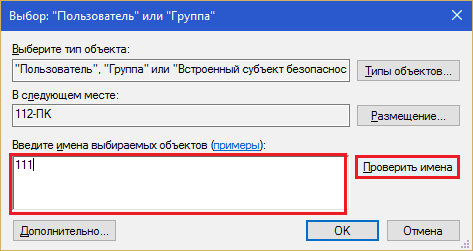
Sa bintana" Mga karagdagang opsyon» pindutin din ang OK. Pagkatapos nito, magiging available sa iyo ang mga function ng paglilinis at pagtanggal.
Pagkatapos manipulahin ang shortcut, alisin ang lahat ng malisyosong file na nakarehistro dito.
Muling pag-install ng browser
Ang muling pag-install ay magiging isang radikal na solusyon kapag ang mga banner ay ipinapakita lamang sa isa sa mga web browser. Ang dahilan ay maaaring isang malisyosong script na pumasok sa bituka ng programa, o paglalagay ng file (pagdaragdag ng virus code sa "katawan" ng file, halimbawa, isa sa mga dynamic na library ng browser).
Upang hindi mawala ang mga bookmark, setting at history, i-sync ang mga ito sa mga browser sa iba't ibang device.
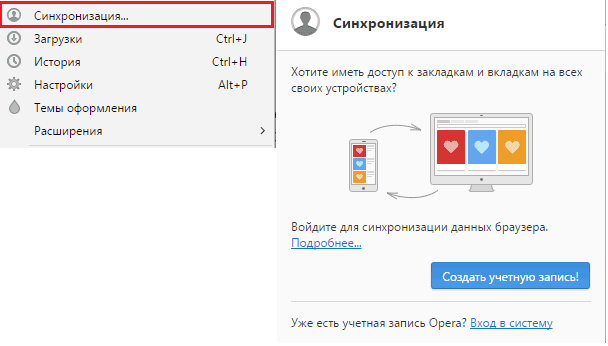
O mag-import mula sa isang nahawaang web browser patungo sa isang malinis.
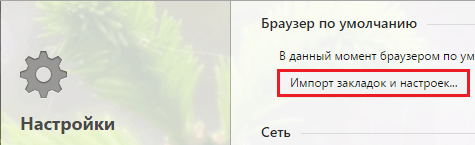
Kung ipinapakita ang mga ad sa lahat ng device na konektado sa parehong network
Sa kasong ito, isa pang mekanismo ng impeksyon ang ipinatupad - muling pagsasaayos ng mga setting ng network ng isang PC o router. Mas tiyak, ang pagpapalit ng DNS server ng provider - ang host na nagmamapa ng mga domain name ng mga site sa kanilang mga IP address. Pagkatapos ng pagbabago ng DNS, sa halip na ang hiniling na site, isa pa o pareho ang magbubukas, ngunit may kasamang advertising.
Ang pagpapatakbo ng pagbabago ng DNS ay ginagawa ng isang Trojan program ng DNSChanger class. Pagkatapos gumawa ng isang madilim na gawa, ito ay tinanggal mula sa computer. Narito ang isa pang dahilan kung bakit hindi nakakatulong ang mga antivirus - nananatili ang setting, ngunit wala na ang salarin.
Upang tingnan kung ito ang iyong kaso, pumunta sa folder ng mga koneksyon sa network. Sa Windows 8-10, maginhawang gawin ito sa pamamagitan ng Start menu ng konteksto, sa Windows 7 - sa pamamagitan ng Network and Sharing Center. Buksan ang mga katangian ng network kung saan ka nakakonekta. Sa tab na " Network»sa listahan ng mga bahagi, i-click ang « IP bersyon 4'at ang pindutan' Ari-arian».
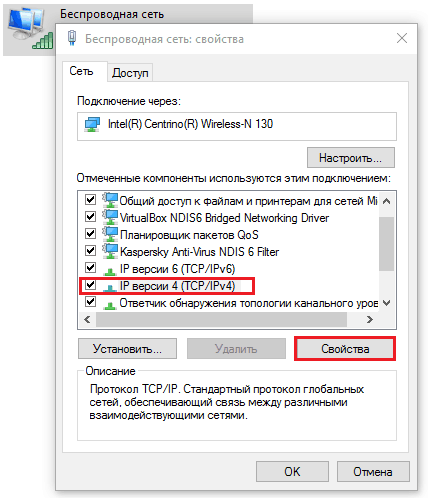
Ang mga DNS address ay nakalista sa ibabang kalahati ng susunod na window. Kung hindi sila kabilang sa iyong provider at hindi pampubliko (tulad ng sa akin), kailangan mong ayusin ang mga ito. Gaya ng nahulaan mo, sa provider o pampubliko.
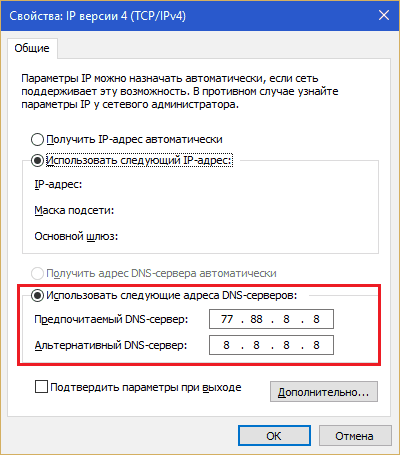
Kung gumagamit ka ng isang router, ang parehong pamamaraan ay dapat gawin dito. Nasaan ang nais na parameter, alamin mula sa mga tagubilin.
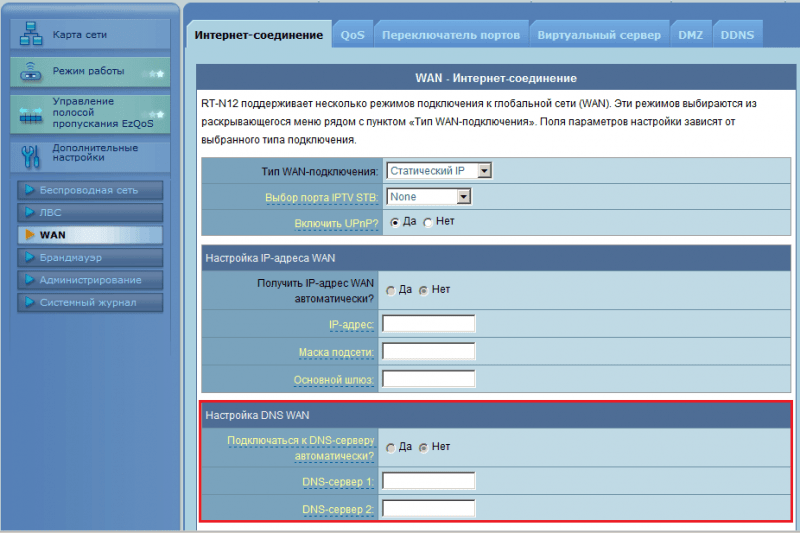
Mga programa sa pag-alis ng adware
Ang paghahanap para sa mga module ng adware at ang kanilang mga bakas ay batay sa mga database ng "virus" at pagsusuri sa heuristic, sa tulong kung saan tinutukoy ng programa ang pinsala ng mga na-scan na bagay. Nagbibigay-daan sa iyo ang heuristic check na makahanap ng mga hindi kilalang banta (hindi tulad ng mga database na nakakakita lamang ng mga kilala), ngunit nagbibigay ito ng napakataas na porsyento ng mga error, kaya hindi ka lubos na umasa dito. Kung hindi man, ganap na hindi nakakapinsala at kahit na mga kinakailangang file ng operating system at mga programa ay maaaring pumunta sa ilalim ng kutsilyo.
Pansin! Bago patakbuhin ang alinman sa mga inilarawang application, . Makakatulong ito na maibalik ang sistema sa kapasidad ng pagtatrabaho kung ang anumang mahalagang bagay ay natanggal nang hindi sinasadya.
AdwCleaner
nililinis ang mga adware at spyware file, ang kanilang mga serbisyo, mga folder, mga add-on ng browser (mga panel at extension), mga shortcut, mga entry sa registry at mga naka-iskedyul na gawain mula sa computer. Gumagana ito batay sa mga base, na ginagawang medyo ligtas sa mga tuntunin ng mga maling positibo. Ngunit hindi kailanman masakit na i-double-check kung ano ang iyong tatanggalin.
Kapag tumatakbo ang AdwCleaner bilang isang administrator, i-click ang " Scan". Ang tseke ay tatagal ng ilang minuto, pagkatapos nito ay ipapakita ang resulta sa mga tab ng pangunahing window.
Lahat ng nahanap na bagay ay mamarkahan ng mga flag. Kung gusto mong panatilihin ang isang bagay, alisan ng check ito. Upang simulan ang proseso ng paglilinis, i-click ang pindutan ng parehong pangalan. Kapag tapos na, i-restart ang iyong computer.
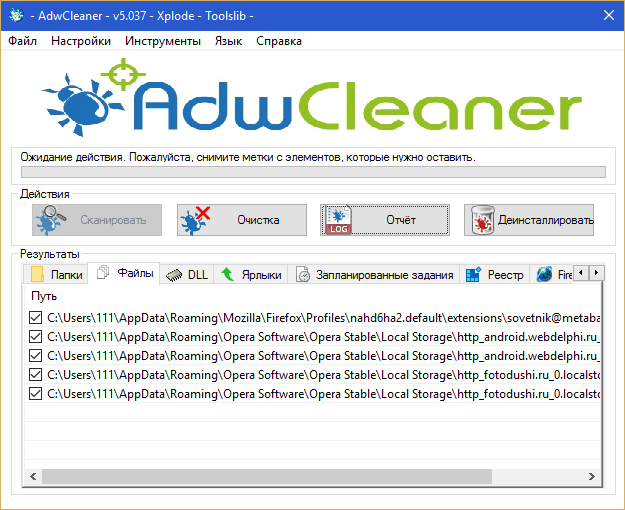
Malwarebytes Anti-Malware
- isang makapangyarihang programa upang labanan ang mga virus, trojan, rootkit, spyware at potensyal na hindi gustong software, pati na rin ang mga bakas ng mga ito sa system. Mayroon itong paranoid heuristic, kaya medyo mataas ang porsyento ng mga false positive. Ang pagtanggal sa lahat ng nahanap ay hindi ligtas! Siguraduhing suriin sa mga search engine kung ano ang bawat kahina-hinalang file at bawat registry entry.
Para sa isang beses na paggamot, ang Malwarebytes Anti-Malware ay maaaring gamitin nang libre. Para sa permanenteng proteksyon - may bayad lamang.
Ang libreng bersyon ay may 2 verification mode - pumipili at puno. Upang alisin ang adware, sapat na upang i-scan ang mga bagay at memorya ng startup.
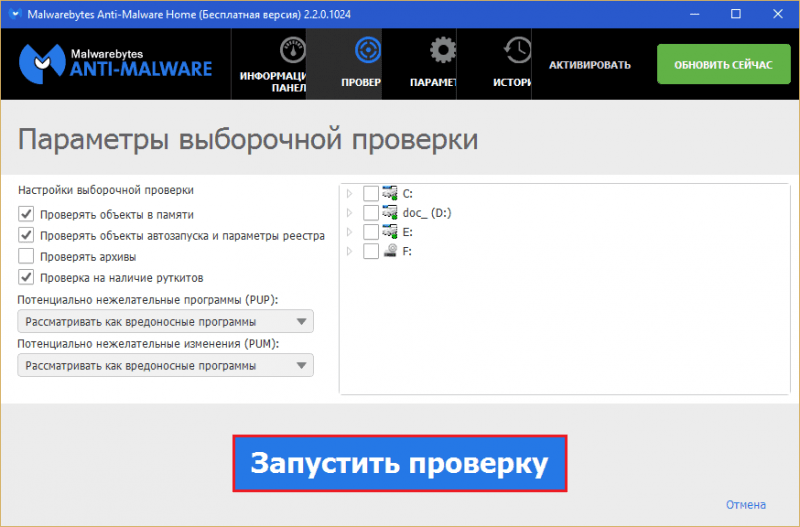
Pagkatapos ng pag-scan, isang listahan ng mga potensyal na banta ay ipapakita sa window. Alisan ng check ang mga kahon sa tabi ng mga gusto mong panatilihin, at alisin ang iba.
Tool sa Pag-alis ng Junkware
Tool sa Pag-alis ng Junkware ay isa pang produkto ng Malwarebytes na iniakma para sa pinakakaraniwang hindi gustong software. Bago alisin ang mga pagbabanta, hindi ito nagpapakita ng anumang mga senyas sa gumagamit, awtomatiko itong gumagana. Lumilikha ng backup na kopya ng registry bago magsimula ang paglilinis.
Sa mga tuntunin ng mga maling pagtuklas, medyo ligtas ang Junkware Removal Tool dahil gumagamit lang ito ng mga database.
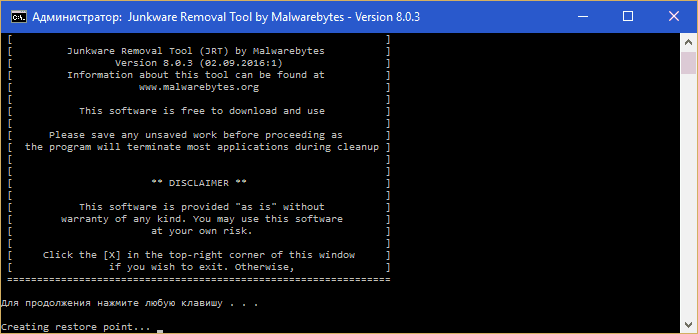
Paano bawasan ang panganib ng impeksyon sa pag-advertise ng "mga virus"
- Palaging maingat na panoorin kung ano ang iyong ini-install kasama ng mga application. Sa pamamagitan ng paggawa nito nang hindi tumitingin, sumasang-ayon ka sa pag-install ng mga add-on, na, bukod sa iba pang mga bagay, ay "magpapasaya" sa iyo ng "nakatutukso na mga alok".

- Huwag tanggihan na gumamit ng mga antivirus - nakayanan nila ang isang partikular na nakakahamak na "adware" na may isang putok.
- Mag-install lamang ng software mula sa mga pinagkakatiwalaang mapagkukunan. Pinakamainam - mula sa mga opisyal na site. Anumang aplikasyon, kahit na ang pinaka-hindi nakapipinsala, ay maaaring may kalakip na "regalo" dito.
- Huwag gamitin ang default na username at password upang mag-log in sa web panel ng router. Dahil ginagamit sila ng mga trojan ng klase ng DNSChanger.
- Gumawa ng mga backup na kopya ng mga bookmark ng web browser. Sa isip, i-sync ang mga ito sa maraming device. Mayroong malware na nagtatanggal ng mga bookmark ng isang user at sa halip ay nagse-save ng mga pahina ng ad.
At alagaan ang iyong sarili at ang iyong impormasyon!



